Gracias a sus habilidades fotográficas avanzadas, iPhone se ha convertido para muchos usuarios en el dispositivo favorito en el que concentrar todas sus imágenes para mostrarlas a sus amigos y compartirlas en las redes sociales. Es obvio que no hacer excepciones, pero ahora se enfrentan a un problema que parece insalvable: usted tiene algunas fotos tomadas con su cámara de edad, ¿le traslado a su "iPhone por" tenerlos siempre a su lado, pero no sabe cómo.
Bueno, no te preocupes. Gracias a iTunes, puedes sincronizar una o más carpetas de fotos entre tu computadora y tu iPhone tan fácilmente que te sorprenderá. Además, dado que ahora vivimos en la era de las nubes, sepa que puede crear una única gran biblioteca de fotos en línea y personalizarla desde cualquier dispositivo. Esto significa que puede cargar fotos en su biblioteca en línea usando su PC o iPad y encontrar todas las fotos sincronizadas en su iPhone como por arte de magia.
¿Quieres saber más? Así que no pierdas más tiempo, ponte las mangas de inmediato y averigua cómo subir fotos al iPhonesiguiendo las instrucciones que te voy a dar. Ya sea que tenga una PC con Windows, una Mac u otro dispositivo con iOS, puedo asegurarle que podrá cargar nuevas fotos en el iPhone en muy poco tiempo.Cargar fotos en un iPhone usando iTunes
Comencemos con el procedimiento "tradicional", es decir,
cómo cargar fotos en un iPhoneconectando su teléfono inteligente a su computadora y usando iTunes.iTunes es el famoso software multimedia de Apple que le permite administrar dispositivos iOS desde su computadora. Está disponible tanto para Mac, donde está instalado "estándar" en todas las computadoras, y para Windows, donde está disponible como una descarga gratuita.
Si tiene una PC con Windows y aún no ha instalado iTunes, conéctese al sitio web de Apple y haga clic en el botón
Descargarpara descargar el programa. La descarga se haya completado, abra el paquete de instalación llamada iTunes6464Setup.exey haga clic en el botón Siguiente,Instalar,Sí, SíEnd y para completar la configuración.En este punto, conectar el iPhone al ordenador mediante el cable Rayo / Dock, iniciar

iTunes (si no se inicia automáticamente) y seleccione el icono'iPhone por''que aparece en la parte superior izquierda. Si esta es la primera vez que conecta el iPhone a la computadora, debe autorizar que la comunicación entre los dos dispositivos responda afirmativamente a la advertencia que aparece en ambos.En este punto, seleccione el elemento
Fotoen la barra lateral izquierda, coloque la marca de verificación al lado del elementoSincronizar fotosy elija las fotos para cargar en el iPhone. Para hacer esto, debe seleccionar las carpetas en su computadora que contienen las imágenes que desea sincronizar con su teléfono inteligente. Por defecto, la carpetaImages cartella y todas las subcarpetas de este último están seleccionadas, pero puede personalizar esta configuración muy fácilmente.Puede elegir si desea copiar fotos del iPhone en otra carpeta, seleccionando la opción
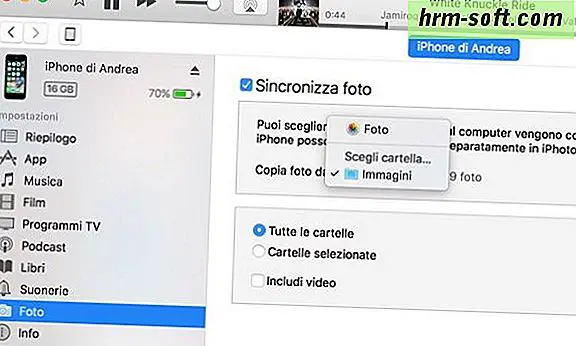
Elegir carpeta desde el menú desplegable situado junto a la entradacopiar fotos de, o si se debe copiar sólo algunos de la carpeta Imágenes, subcarpetas, poniendo la marca de verificación al lado del elementoCarpetas seleccionadasy el nombre de las carpetas que se sincronizarán con el "iPhone". Para guardar la configuración e iniciar la transferencia de imágenes, haga clic en el botón puls Aplicar botón pulsante ubicado en la esquina inferior derecha.Si está usando una Mac, también puede sincronizar toda la biblioteca de aplicacionesFotocon iPhone seleccionando el ícono apropiado en el menú desplegableCopiar foto desde
. También señalo que al poner la marca de verificación al lado de la vozincluir videopuede asegurarse de que en el "iPhone" se copien no solo las fotos, sino también las películas.Cuando se complete la operación, las carpetas de imágenes sincronizadas con iPhone estarán disponibles en la aplicación para teléfonos inteligentesPhoto. Aquí encontrará toda la estructura de carpetas y todas las fotos contenidas en ellas listas para navegar en la pantalla del teléfono.Recuerde que cuando elige subir fotos al iPhone
, las carpetas seleccionadas para sincronizar en iTunes también se sincronizan la próxima vez que conecta su teléfono a su computadora. Para evitar que esto suceda, puede volver a la pestañaFotode iTunes, deseleccionar la opción

Copiar foto desdey elegir mantener sincronizadas las fotos anteriormente en el iPhone.Cargando foto en el iPhone a través de la Fototeca iCloudComo se mencionó en la apertura del puesto, es posible transferir fotos desde el ordenador al iPhone (o incluso desde otro dispositivo iPhone iOS) mediante la explotación de los servicios en la nube. Entre los mejores servicios en la nube para la gestión de fotos en iOS esiCloud biblioteca de fotos que es ofrecido directamente por Apple y le permite crear un solo sincroniza la biblioteca de fotos automáticamente en todos los dispositivos de usuario: iPhone, iPad, PC con Windows y Mac.La biblioteca de fotos iCloud es gratuita, sin embargo, para aprovechar esto, los 5 GB de almacenamiento gratuito que ofrece Apple para planes base de iCloud no son suficientes. Esto significa que debe poner su mano en la billetera y suscribirse a uno de los planes pagos de iCloud, que tienen precios que comienzan desde 2.99 euros / mes por 200 GB de almacenamiento.
Para suscribirse a un plan para el pago de iCloud, abrir las Opciones
aplicaciónen tu iPhone, seleccione lasu
imagen en la pantalla que se abre y se van primero de
iCloud, a continuación, en el gráficodelespacio disponible en su cuenta y finalmente en la opciónCambiar plan de almacenamiento. Para activar iCloud biblioteca de fotos, de vuelta en la configuraciónde iOS, presiona sobresus fotos, ir aiCloud> Foto opcionesy luego activar el espacio icloud biblioteca de fotos yiPhone Optimizar.Nota:si usa un dispositivo equipado con una versión de iOS anterior a la 10.3, debe seguir una ruta ligeramente diferente. Esto es lo que debe hacer: vaya al menúiCloud> Archivary seleccione el ítemComprar más espacio
desde la pantalla que se abre. Para activar iCloud biblioteca de fotos, sin embargo, fue en el menúAjustes> iCloud> Fotoy opciones activas iCloud biblioteca de fotos yespacio iPhone Optimizar.En este punto, tiene una biblioteca de fotos y videos sintonizados automáticamente en todos sus dispositivos (a través de Internet) y puede cargar nuevas fotos desde cualquier dispositivo. Otra cosa importante a destacar es que al activar la funciónOptimizar el espacio del iPhonele queda a iOS la tarea de administrar de forma inteligente el espacio reservado para fotos y videos en la memoria del teléfono. Esto significa que solo los últimos contenidos se mantendrán a la resolución más alta, los demás se mantendrán en baja resolución y se descargarán con la mejor calidad solo cuando sea necesario (es decir, solo cuando se solicite en la aplicación Fotos).Después de hacer estas aclaraciones necesarias, veamos cómo transferir fotos y videos en iPhone usando la Biblioteca de fotos de iCloud. Estos son los pasos que debe seguir según el dispositivo y el sistema operativo que esté utilizando.Si utiliza un PC

de Windows, es necesario instalar el cliente libre de iCloud, configurarlo con el mismo ID de Apple utilizado en el iPhone y asegúrese de que la opción de sincronizar las fotos se activa (haciendo clic en el botónOpciones
ubicadas al lado de las palabras
- Fotos). Una vez que el cliente esté configurado correctamente, copie las fotos que desea transferir a la biblioteca de iCloud en la carpeta elegida en la configuración del cliente y la carga se realizará automáticamente en unos segundos.Si está usando unMac, abra la aplicación applica Photo applicazione y arrastre las fotos que desea copiar a la biblioteca de iCloud. Para que la operación sea exitosa, la Mac debe estar asociada con la misma ID de Apple del iPhone (puede verificar esta configuración enPreferencias del Sistema> iCloud) y en las preferencias de la aplicación de Foto debe haber una marca de verificación junto a la entrada en
- iCloud Photo Library.Si está usando uniPadu otroiPhone, simplemente tome una fotografía o guárdela en la lista del sistema. Por supuesto, en el dispositivo debe estar activo iCloud Photo Library y debe usarse la misma ID de Apple utilizada en el iPhone en el que desea copiar las imágenes.Si no conoces algunos pasajes, mira mi tutorial sobre cómo archivar fotos de iCloud: allí expliqué con mucho más detalle cómo funciona la sincronización de fotos y videos en iCloud. Si busca soluciones en la nube completamente gratuitas, pruebe Google Photos que le permite tener una biblioteca de fotos en línea sin costo y sin límites de espacio, incluso con Android.Otras soluciones para subir fotos en el iPhone

- Por último, me gustaría sugerir otras soluciones, más o menos intuitivas y más o menos económicas, que le permitan copiar fotos en el iPhone.AirDrop- es un sistema inalámbrico de transferencia de datos compatible con todos los dispositivos Apple más recientes: iPhone, iPad y Mac. Puede usarlo para copiar una pequeña cantidad de fotos de un dispositivo a otro sin tener que esperar los tiempos de carga del sistema nube y sin tener que usar cables. Lo mencioné en detalle en mi tutorial sobre cómo funciona AirDrop.Send Anywhere- es una especie de AirDrop universal, una aplicación gratuita para PC, Mac, iPhone, iPad y dispositivos Android que le permite enviar archivos de un dispositivo a otro de forma inalámbrica a través del uso de códigos. Para obtener más información, visite su sitio web oficial.
Teclas Lightning-USB